win10运行速度慢怎么办?win10运行速度慢解决方法!
时间:2015-07-31 来源:互联网 作者:网络
如果你在体验Win10系统过程中,遇到了系统运行反应慢等问题时,其实可以通过以下的方法进行优化来提升系统运行速度,具体设置方法如下:
Q游网qqaiqin
1、点击“开始“菜单,点击”控制面板”选项,然后右上角点击切换到大图标模式。
此文来自qqaiqin.com
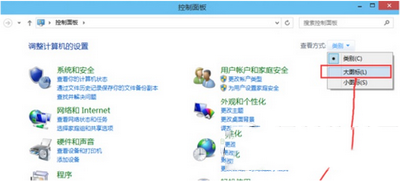 此文来自qqaiqin.com
此文来自qqaiqin.com
2、选择系统,点击高级设置,在性能选择里点击设置。 Q游网qqaiqin
 Q游网qqaiqin
Q游网qqaiqin
3、在性能选项的视觉效果栏里可以看到有4种设置模式。设置调整为最佳性能模式。
此文来自qqaiqin.com
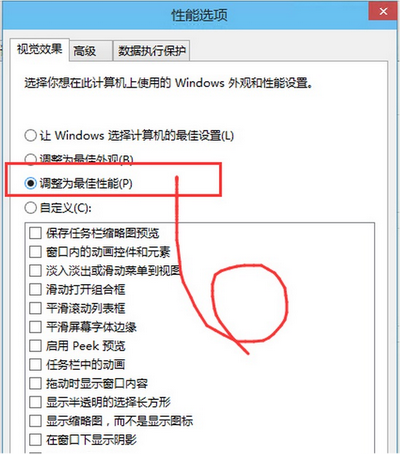
Q游网qqaiqin
4、点击“应用——确定”就可以了。
Q游网qqaiqin
以上就是性能优化——提升Win10系统反应速度的介绍了,优化功能的前提是牺牲系统一些炫酷的功能,如最大化或最小化的窗口动画显示。由于炫酷功能使用时都会耗费内存,取消炫酷功能,就会让系统运行更顺畅了。 此文来自qqaiqin.com
此文来自qqaiqin.com
以上相关的更多内容请点击“win10速度慢 ”查看,以上题目的答案为网上收集整理仅供参考,难免有错误,还请自行斟酌,觉得好请分享给您的好朋友们!
相关阅读
热点推荐
手软教程





